Excel基本功能解析:姓氏排序设置方法
本文主要解析了Excel中姓氏排序的设置方法。在使用Excel进行数据整理和分析的过程中,经常会遇到需要对姓名进行排序的情况。姓氏排序是根据姓名中的姓氏来进行排序,通过将姓氏进行提取和比较,可以按照姓氏的字母顺序将数据进行排序,方便后续的数据分析和处理。
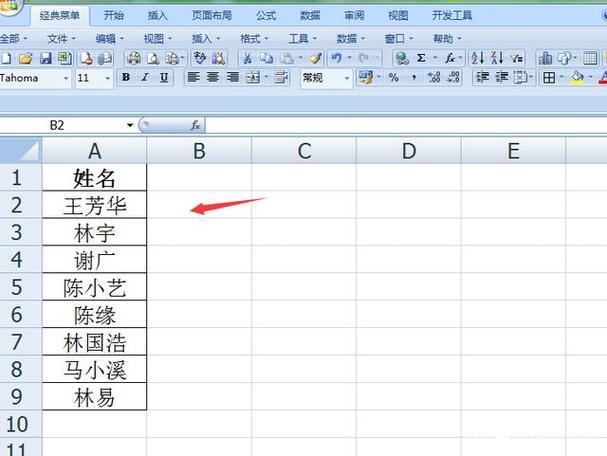
首先需要在Excel中新建一列,用于保存提取出来的姓氏。假设我们的数据在A列,我们可以将下面的公式输入到B列的第一个单元格中:
=LEFT(A1,1)
然后将其拖动到B列的其他单元格,Excel会自动根据相应的单元格进行填充,提取出所有的姓氏。
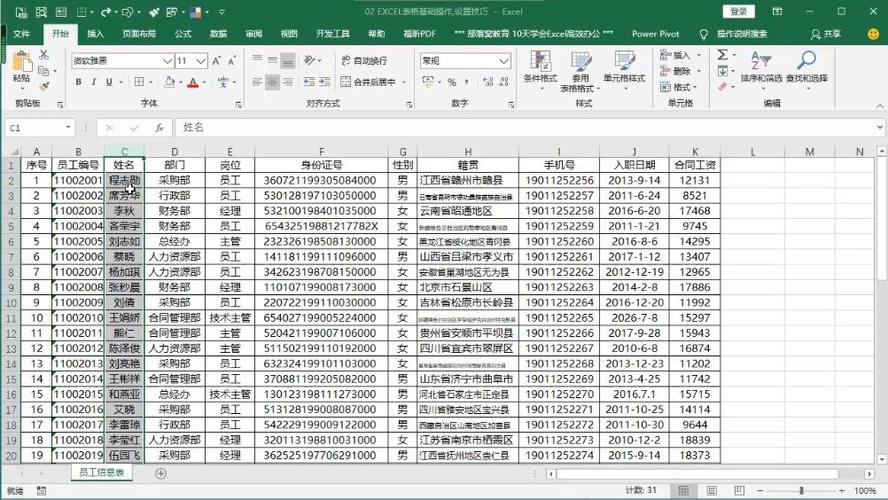
接下来,我们需要将数据按照姓氏进行排序。选中整个数据区域,包括姓名和提取出的姓氏两列,然后点击“数据”选项卡中的“排序”按钮。
在弹出的排序对话框中,将“排序依据”选择为“姓氏”,并选择升序或降序排列。点击“确定”按钮,Excel会根据姓氏的字母顺序将数据进行排序。
在完成姓氏排序后,我们可能希望恢复原始数据的顺序,以便于后续的分析和处理。可以通过以下两种方法来实现:
方法一:在排序完成后,在Excel中新建一列,将排序前的原始数据重新复制到这一列中。此时,原始数据的顺序就恢复了。
方法二:使用Excel的“撤销”功能。在排序完成后,点击Excel的撤销按钮(或者使用键盘上的Ctrl+Z快捷键),Excel会自动恢复到排序前的状态。
通过以上步骤,我们可以很方便地在Excel中设置姓氏排序。姓氏排序可以帮助我们对数据进行整理和分析,提高工作效率和准确性。同时,恢复原始数据的方法也能帮助我们灵活地处理数据,满足不同的需求。
BIM技术是未来的趋势,学习、了解掌握更多BIM前言技术是大势所趋,欢迎更多BIMer加入BIM中文网大家庭(http://www.wanbim.com),一起共同探讨学习BIM技术,了解BIM应用!